Jedwali la yaliyomo
InDesign ni programu ya mpangilio wa ukurasa, lakini inashiriki mbinu nyingi za Adobe za kubuni programu inayopatikana kote kwenye Creative Cloud suite.
Kwa hivyo, zana za umbo za InDesign zitafahamika papo hapo na mtu yeyote ambaye ametumia zana za umbo katika programu nyingine yoyote ya Adobe - lakini hata kama unazitumia kwa mara ya kwanza, ni rahisi sana kujifunza. !
Inafaa kuashiria kuwa maumbo yote unayoweza kutengeneza katika InDesign ni maumbo ya vekta . Maumbo ya vekta kwa kweli ni maneno ya hisabati ambayo yanaelezea ukubwa, uwekaji, mkunjo, na kila sifa nyingine ya umbo.
Unaweza kuzipandisha hadi ukubwa wowote bila hasara yoyote katika ubora, na zina saizi ndogo sana ya faili. Ikiwa unataka kujifunza zaidi kuhusu picha za vekta, kuna maelezo mazuri hapa.
Hizi hapa ni njia tatu bora za kutengeneza maumbo katika InDesign!
Mbinu ya 1: Tengeneza Maumbo kwa Zana Zilizowekwa Mapema
InDesign ina zana tatu za msingi za kuunda maumbo yaliyowekwa awali: Zana ya Mstatili , Zana ya Ellipse , na Polygon Tool . Zote ziko katika sehemu moja kwenye kidirisha cha Zana, kwa hivyo itabidi bofya kulia kwenye aikoni ya Zana ya Mstatili ili kuonyesha menyu ya zana iliyoorodheshwa (tazama hapa chini).
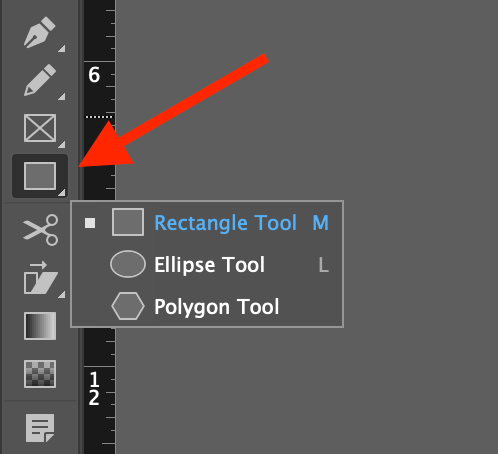
Zana zote tatu za umbo hufanya kazi kwa njia ile ile: huku zana uliyochagua ya umbo ikiwa inafanya kazi, bofya na uburute popote katika dirisha kuu la hati ili kuchora umbo.

Huku ukiburuta kishale chako hadiweka ukubwa wa umbo lako, unaweza pia kushikilia kitufe cha Shift ili kufunga umbo lako kwa upana na urefu sawa, au unaweza kushikilia Chaguo / Alt ufunguo wa kutumia sehemu yako ya awali ya kubofya kama asili ya katikati ya umbo. Unaweza pia kuchanganya funguo mbili, ikiwa ni lazima.
Iwapo ungependa kuunda maumbo kwa kutumia vipimo kamili, unaweza kubofya mara moja popote kwenye dirisha kuu la hati huku zana yako ya umbo ikiwa imetumika, na InDesign itafungua kidirisha cha kidadisi kinachokuruhusu kuweka vipimo maalum.
Unaweza kutumia kipimo chochote unachotaka, na InDesign itakubadilisha kiotomatiki kwa ajili yako. Bofya Sawa , na umbo lako litaundwa.
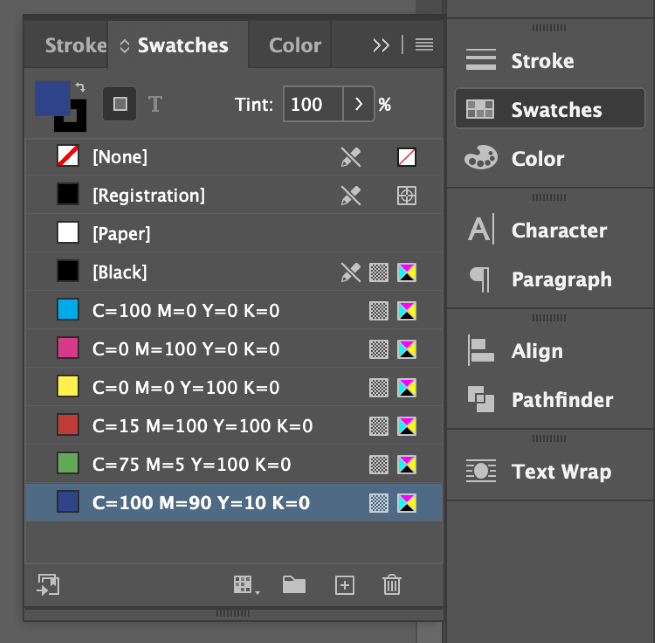
Unaweza kubadilisha Rangi za Kujaza na Kipigo za umbo ulilochagua kwa kutumia kidirisha cha Sawa , Rangi kidirisha, au Jaza na Kiharusi hubadilishana kwenye kidirisha cha Dhibiti juu ya dirisha kuu la hati. Unaweza pia kurekebisha mipangilio ya Kiharusi kwa kutumia kidirisha cha Kiharusi au paneli ya Dhibiti .
Mipangilio ya Ziada ya Poligoni
Zana ya Poligoni ina chaguo kadhaa za ziada ambazo hazipatikani katika zana zingine za umbo. Badili hadi Polygon Tool , kisha bofya mara mbili ikoni ya Polygon Tool katika Tools paneli.

Hii itafungua Mipangilio ya poligoni dirisha, ambayo inakuruhusu kubainisha Idadi ya Pande ya poligoni yako,pamoja na chaguo la kuweka Kipengee cha Nyota . Kipengee cha Nyota huongeza sehemu ya ziada katikati ya kila upande wa poligoni na kuisogeza ili kuunda umbo la nyota.
Mbinu ya 2: Chora Maumbo ya Umbo Huria kwa Zana ya Kalamu
Kuna mengi tu unayoweza kufanya na maumbo yaliyowekwa awali, kwa hivyo InDesign inajumuisha Kalamu zana ya kuunda vekta ya umbo huria. maumbo. Chombo cha kalamu kinatumia kanuni chache za msingi ili kukuwezesha kuchora karibu chochote unachoweza kufikiria, kwa hiyo ni muhimu kuelewa mambo ya msingi.
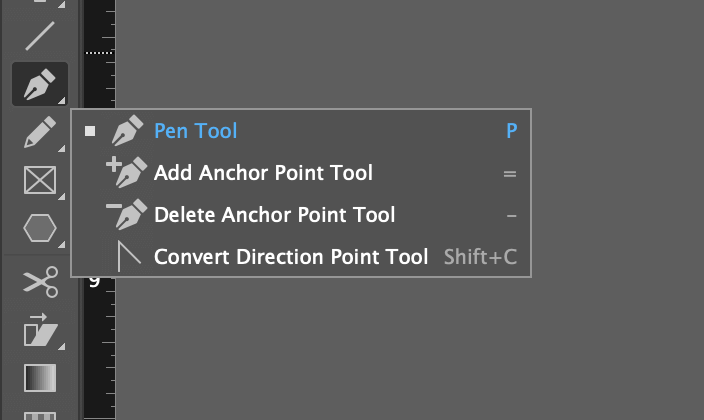
Kila wakati unapobofya ndani ya hati yako kwa kutumia zana ya Peni, utaweka sehemu mpya ya kuthibitisha. Njia hizi za nanga zimeunganishwa pamoja kwa mistari na mikunjo ili kuunda ukingo wa umbo lako, na zinaweza kuwekwa upya na kurekebishwa wakati wowote.
Ili kuunda mstari ulionyooka, bofya mara moja ili kuweka sehemu yako ya kwanza ya kuning'inia, kisha ubofye tena mahali pengine ili kuweka sehemu yako ya pili ya kujikita. InDesign itatoa mstari wa moja kwa moja kati ya pointi mbili.
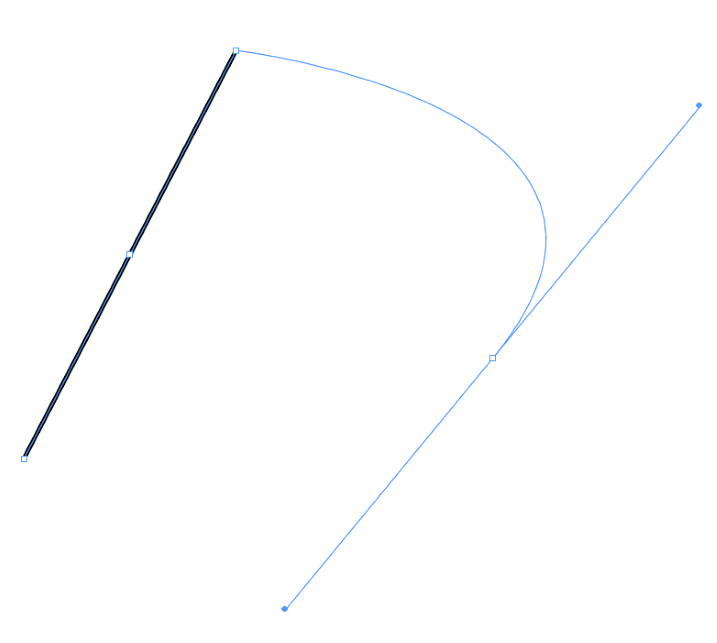
Ili kuunda mstari uliopinda, bofya na uburute kielekezi chako unapoweka sehemu yako inayofuata ya kujikita. Iwapo huwezi kupata mkunjo katika umbo unalotaka mara moja, unaweza kulirekebisha baadaye kwa kutumia zana ya Moja kwa moja Chaguo .
Ukitazama kwa makini, unaweza kuona kwamba aikoni ya kiteuzi cha Kalamu pia inabadilika kulingana na kile unachoelea juu. Ukiweka zana ya Pen juu ya sehemu ya nanga iliyopo, aishara ndogo ya kutoa inaonekana, ikionyesha kuwa unaweza kuondoa sehemu ya nanga kwa kubofya.
Ili kukamilisha umbo lako, unahitaji kuunganisha ncha ya mwisho ya umbo lako na sehemu ya kuanzia ya umbo lako. Wakati huo, inabadilishwa kutoka kwa mstari hadi umbo, na unaweza kuitumia kama umbo lingine lolote la vekta katika InDesign.
Ili kurekebisha umbo lililopo, unaweza kubadili hadi kwenye zana ya Uteuzi wa Moja kwa Moja kwa kutumia paneli ya Zana au njia ya mkato ya kibodi A . Zana hii hukuruhusu kuweka upya sehemu za nanga na kurekebisha vipini vya curve.
Pia inawezekana kubadilisha sehemu ya nanga kutoka kona hadi sehemu ya mkunjo (na kurudi tena). Ukiwa na Kalamu zana amilifu, shikilia kitufe cha Chaguo / Alt , na kishale kitabadilika kuwa Zana ya Uelekezaji wa Badilisha .
Ikiwa hupendi kutotumia zana ya Kalamu kwa vipengele hivi vyote tofauti, unaweza pia kupata zana maalum za uhakika kwa kubofya kulia kwenye Kalamu zana ikoni kwenye kidirisha cha Zana .
Iwapo hili linaonekana kuwa ni la kujifunza zaidi, hujakosea - lakini jambo bora zaidi unayoweza kufanya ni kujizoeza kuzitumia hadi zihisi asilia. Kwa sababu zana ya Pen ni karibu kila mahali kwenye programu za Adobe Creative Cloud, utaweza kutumia ujuzi wako katika programu nyingine nyingi za Adobe pia!
Mbinu ya 3: Changanya Maumbo na Pathfinder
Moja ya zana za umbo ambazo hazijakadiriwa sana katika zana ya zana ya InDesign ni Pathfinder paneli. Ikiwa tayari si sehemu ya nafasi yako ya kazi, unaweza kuipakia kwa kufungua menyu ya Dirisha , kuchagua Kitu & Muundo menyu ndogo, na kubofya Pathfinder .
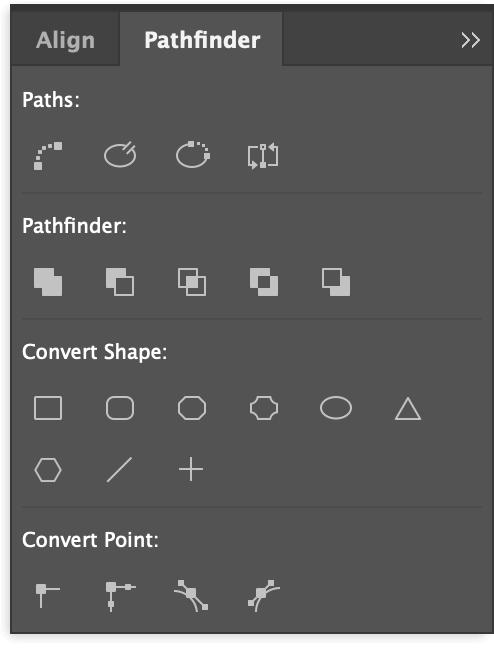
Kama unavyoona hapo juu, kidirisha cha Pathfinder hutoa zana mbalimbali za kufanya kazi na maumbo yaliyopo kwenye hati yako ya InDesign.
Sehemu ya Njia hutoa zana za kufanya kazi na sehemu za kuegesha za kibinafsi, na sehemu ya Pathfinder inakuruhusu kuchanganya maumbo mawili tofauti kwa njia kadhaa tofauti.
Badilisha Umbo inajieleza kikamilifu na ina baadhi ya chaguo za umbo zilizowekwa tayari ambazo hazina zana zao maalum. Zana hizi za ubadilishaji zinaweza kutumika kwa umbo lolote katika InDesign - hata kwenye fremu za maandishi!
Mwisho lakini sio muhimu zaidi, sehemu ya Convert Point inakupa udhibiti kamili wa sehemu zako za msingi. Hii ndiyo njia ya karibu zaidi unayoweza kupata kwa udhibiti wa mtindo wa Kielelezo juu ya sehemu zako za nanga, lakini ikiwa unatumia zana hizi sana, unapaswa kuzingatia kufanya kazi moja kwa moja kwenye Illustrator badala ya kujitahidi dhidi ya ukosefu wa chaguzi za kuchora kwa InDesign.
Neno la Mwisho
Hiyo ndiyo kila kitu unachohitaji kujua kuhusu jinsi ya kutengeneza maumbo katika InDesign! Kumbuka tu: inaweza kuonekana haraka sana kutengeneza vielelezo na michoro katika InDesign, lakini kwa miradi changamano ya kuchora, ni bora zaidi - na rahisi zaidi - kufanya kazi na vekta maalum.programu ya kuchora kama Adobe Illustrator.
Furahia kuchora!

